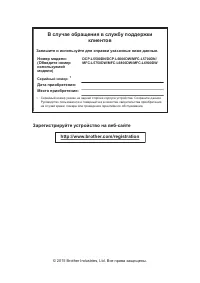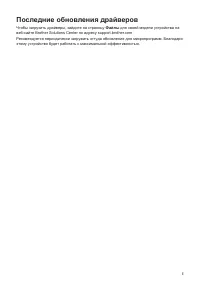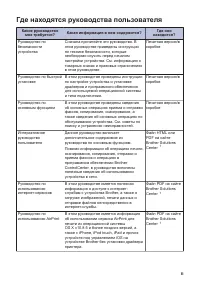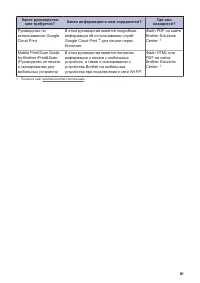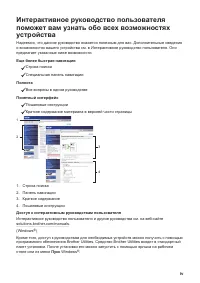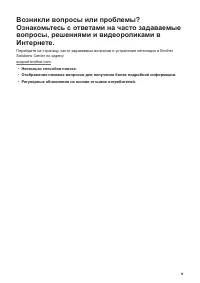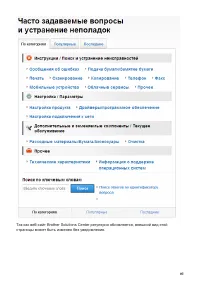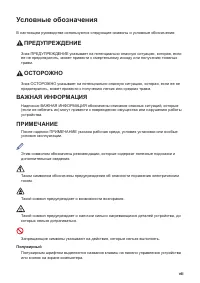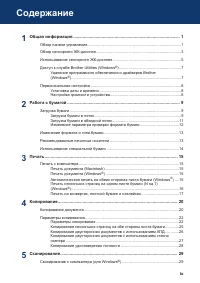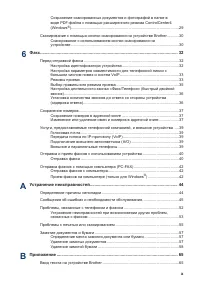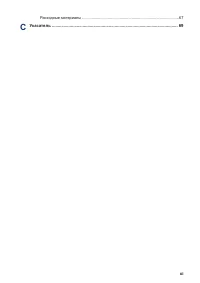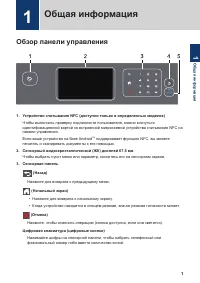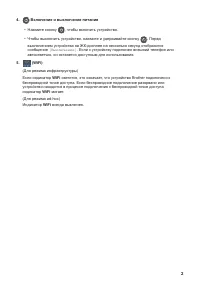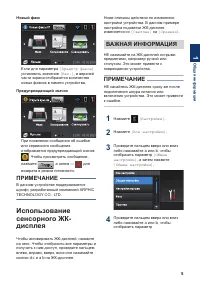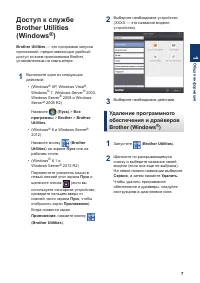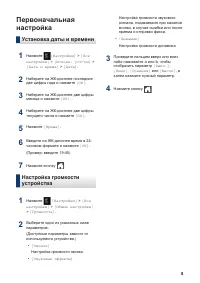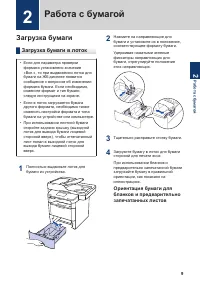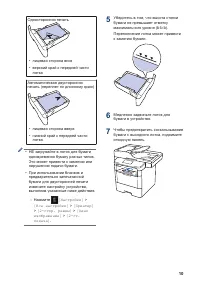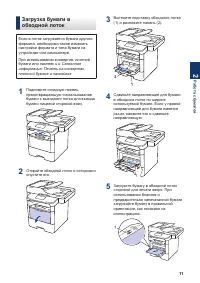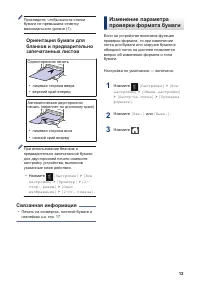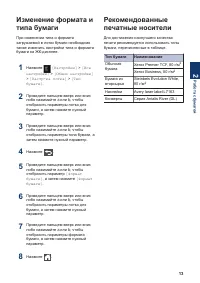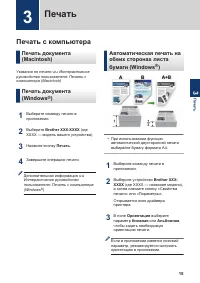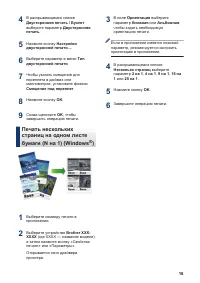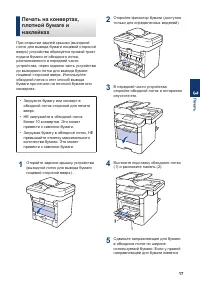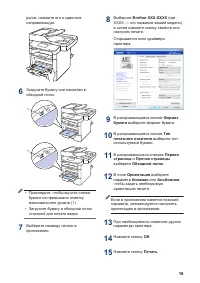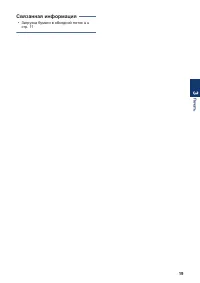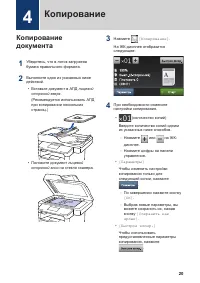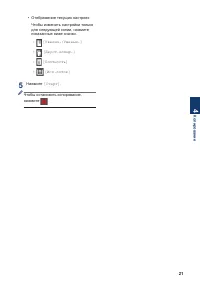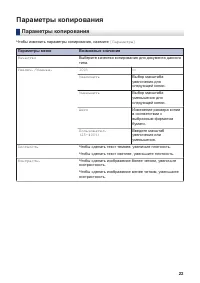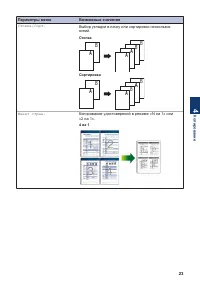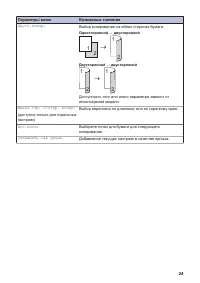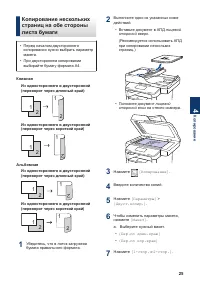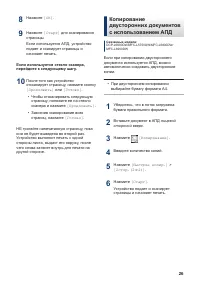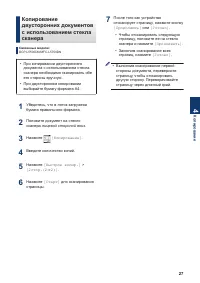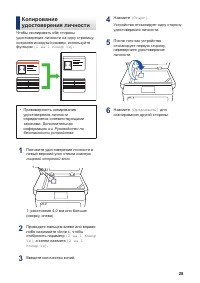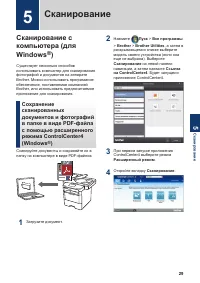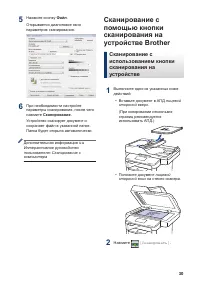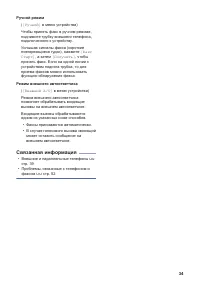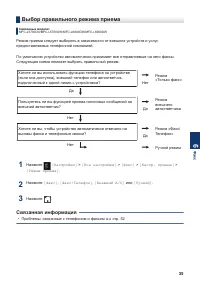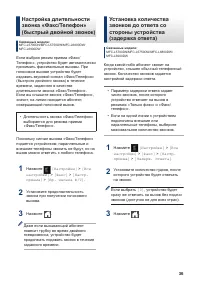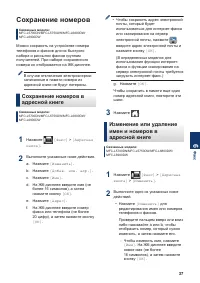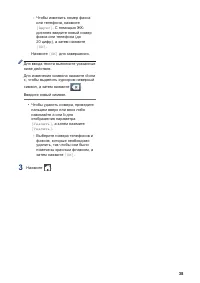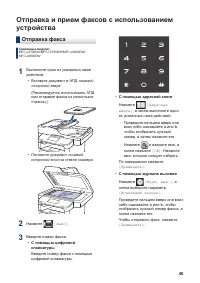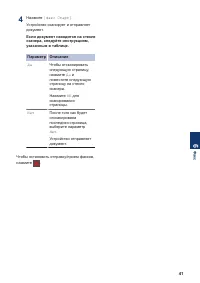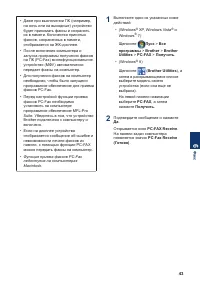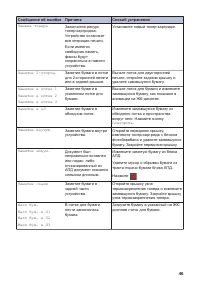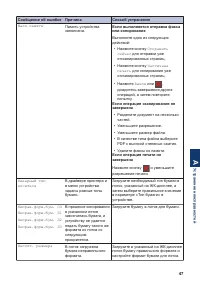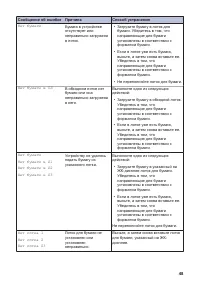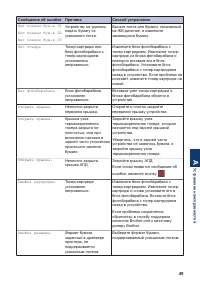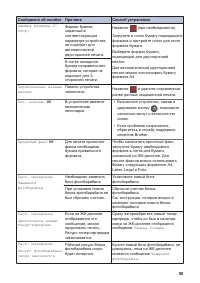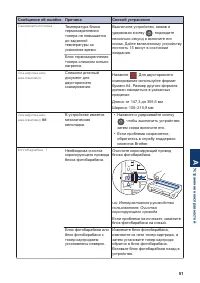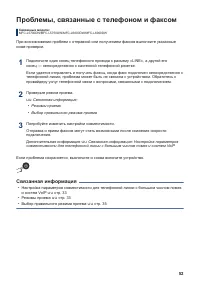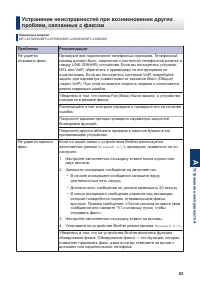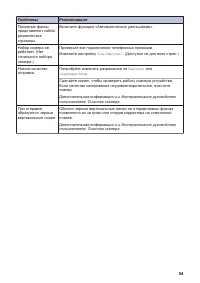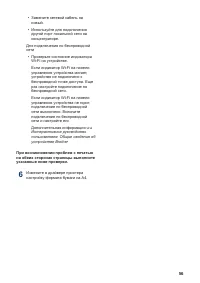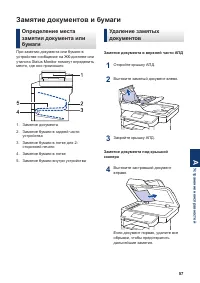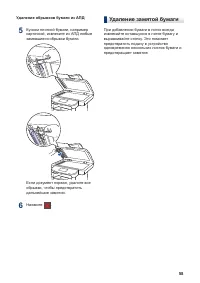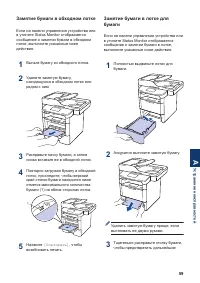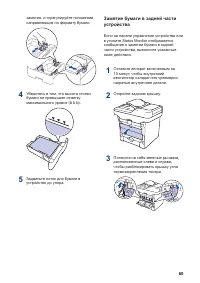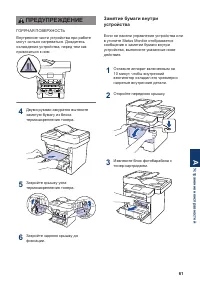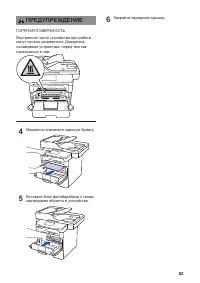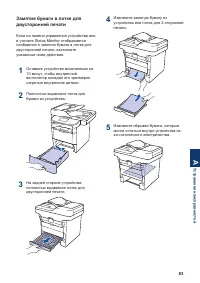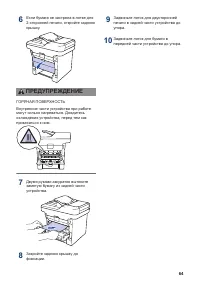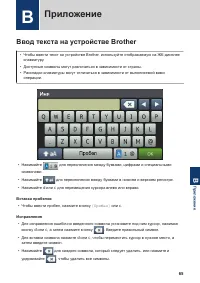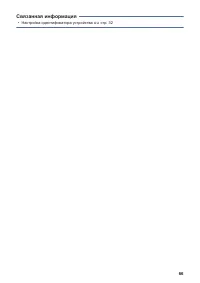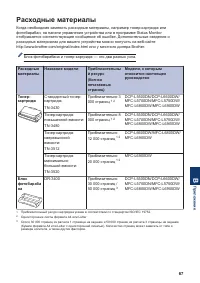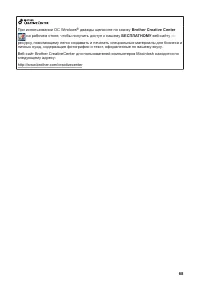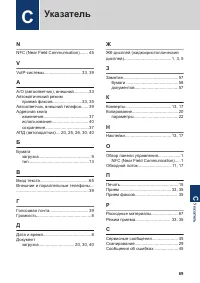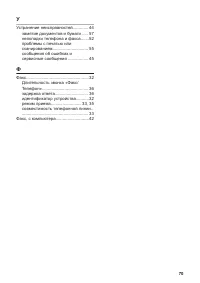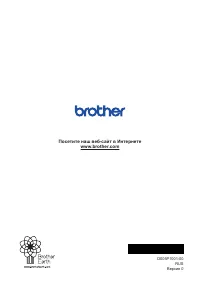МФУ Brother MFC-L6800DW - инструкция пользователя по применению, эксплуатации и установке на русском языке. Мы надеемся, она поможет вам решить возникшие у вас вопросы при эксплуатации техники.
Если остались вопросы, задайте их в комментариях после инструкции.
"Загружаем инструкцию", означает, что нужно подождать пока файл загрузится и можно будет его читать онлайн. Некоторые инструкции очень большие и время их появления зависит от вашей скорости интернета.
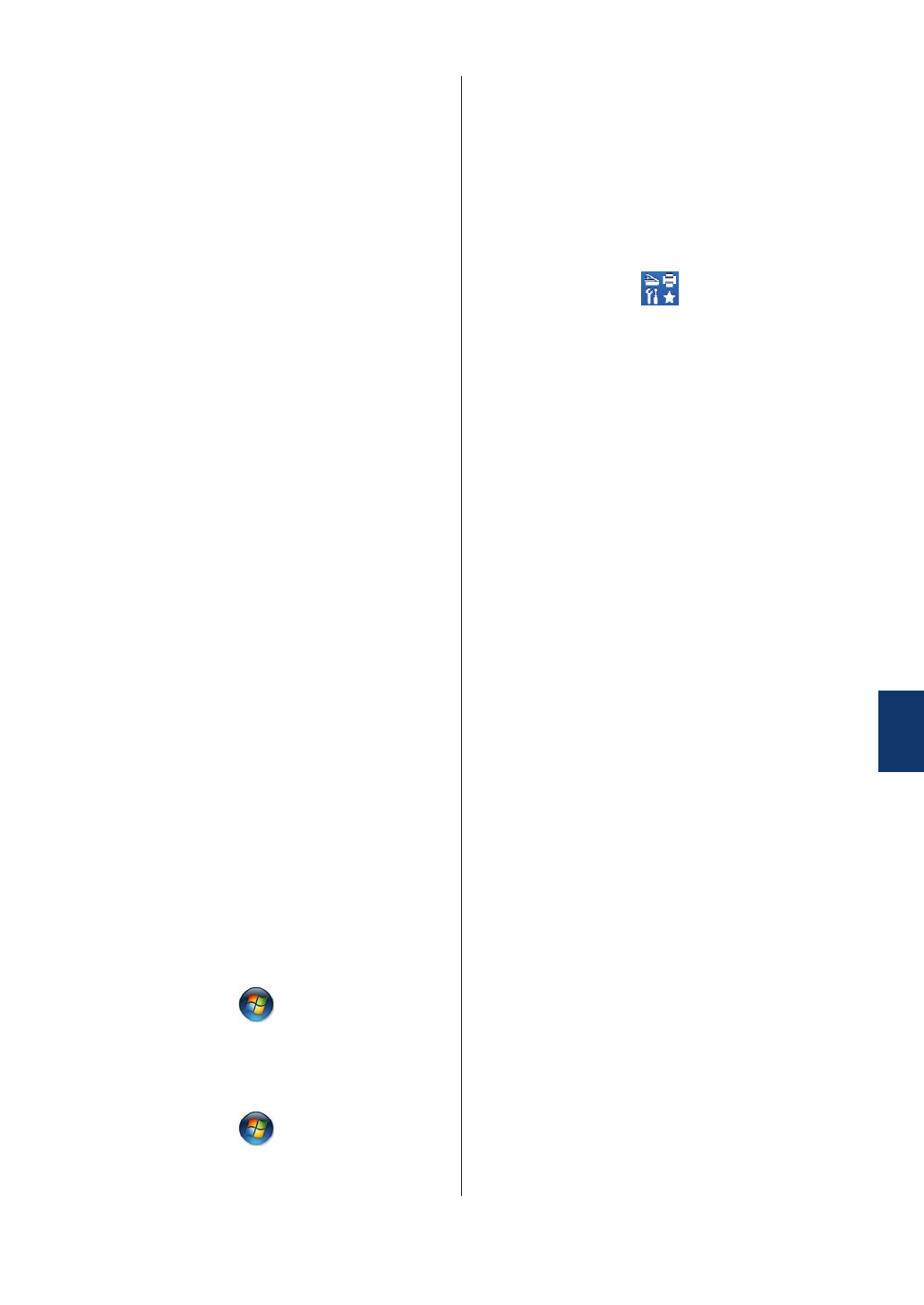
Проблемы с печатью
или сканированием
При возникновении проблем с печатью
или сканированием документов
выполните указанные ниже проверки.
1
Все защитные элементы устройства
удалены.
2
Интерфейсные кабели надежно
подключены к устройству и
компьютеру.
3
Драйвер принтера или сканера
установлен правильно.
Сведения о том, как проверить
наличие на компьютере драйвера
принтера или сканера,
uu
Интерактивное руководство
пользователя
: Другие проблемы
4
(Только при проблемах со
сканированием)
Убедитесь в том, что устройству
назначен доступный IP-адрес.
(Windows
®
)
a. Выполните одно из указанных
ниже действий:
(Windows
®
XP)
Нажмите
Пуск
>
Панель
управления
>
Принтеры и
дрyгoe oбopyдoвaниe
>
Сканеры и камеры
.
(Windows Vista
®
)
Щелкните
(Пуск)
>
Панель
управления
>
Оборудование и
звук
>
Сканеры и камеры
.
(Windows
®
7)
Щелкните
(Пуск)
>
Все
программы
>
Brother
>
Brother
Utilities
.
Откройте раскрывающийся список
и выберите название
используемой модели (если еще
не выбрано). Щелкните
Сканирование
на левой панели
навигации, а затем щелкните
Сканеры и камеры
.
(Windows
®
8)
Щелкните
(
Brother Utilities
),
а затем в раскрывающемся списке
выберите модель своего
устройства (если она еще не
выбрана). Щелкните
Сканирование
на левой панели
навигации, а затем щелкните
Сканеры и камеры
.
b. Выполните одно из указанных
ниже действий:
(Windows
®
XP)
Щелкните правой кнопкой мыши
сканирующее устройство и
выберите
Свойства
. Откроется
диалоговое окно «Сетевые
свойства сканера».
(Windows Vista
®
, Windows
®
7 и
Windows
®
8)
Нажмите кнопку
Свойства
.
c. На вкладке
Настройка в сети
проверьте IP-адрес устройства.
Произведите печать с помощью
устройства. Если проблема
сохраняется, удалите и переустановите
драйвер принтера.
5
Если после выполнения описанных
проверок проблема сохраняется,
попробуйте выполнить указанные
ниже действия.
Для подключения через USB-
интерфейс
• Замените USB-кабель на новый.
• Используйте для подключения
другой USB-порт.
Для подключения по проводной сети
A
У
странение неисправно
стей
55
Содержание
- 2 Зарегистрируйте устройство на веб-сайте
- 3 Последние обновления драйверов
- 4 Где находятся руководства пользователя; ii
- 5 iii
- 6 iv
- 9 Условные обозначения; ПРЕДУПРЕЖДЕНИЕ; vii
- 10 Примечание о составлении и издании; viii
- 11 Содержание; ix
- 13 xi
- 14 Обзор панели управления; Общая информация
- 16 дисплея
- 17 Max
- 18 ПРИМЕЧАНИЕ; Использование; ВАЖНАЯ ИНФОРМАЦИЯ
- 20 Доступ к службе
- 21 Установка даты и времени
- 22 Загрузка бумаги; Загрузка бумаги в лоток; Работа с бумагой
- 25 Связанная информация
- 28 Печать с компьютера; Печать
- 33 Копирование
- 35 Параметры копирования
- 42 Сканирование с; Сканирование
- 45 Перед отправкой факса; Факс
- 46 Режимы приема
- 48 Выбор правильного режима приема
- 50 Сохранение номеров
- 52 Голосовая почта
- 53 Отправка факса
- 55 Отправка факсов с помощью компьютера (PC-
- 57 Определение причины неполадки; Устранение неисправностей
- 58 Сообщения об ошибках и необходимости
- 65 Проблемы, связанные с телефоном и факсом
- 70 Замятие документов и бумаги
- 71 Удаление замятой бумаги
- 72 Замятие бумаги в обходном лотке
- 78 Ввод текста на устройстве Brother; Приложение
- 80 Расходные материалы
- 82 Указатель